Cara Menggunakan Snapchat Seperti Bos
Diterbitkan: 2016-07-01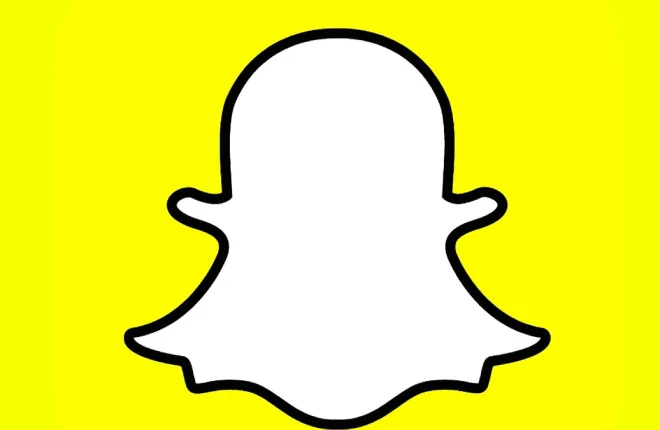
Saya pernah mendengar tentang Snapchat, tetapi tidak pernah terlalu memikirkannya. Kemudian saya melihat sekelompok orang di umpan Twitter saya membicarakannya, menggunakannya, dan bersenang-senang dengannya. Ketertarikan saya terusik dan saya memutuskan untuk memutar Snapchat.
Pada awalnya, saya tidak tahu apa yang harus dilakukan atau bagaimana menggunakan Snapchat. Sekarang saya menggunakannya seperti bos, dan Anda juga bisa!
Dapatkan dan Siapkan Snapchat
tautan langsung
- Dapatkan dan Siapkan Snapchat
- Halaman profil
- Mulai Memotret Gambar dan Video
- Ambil Selfie dan Video. Kemudian Sesuaikan Mereka.
- Menggunakan Lensa
- Snap dan Obrolan Masuk
- Buka Obrolan
- Pribadi
- cerita
- Dapatkan aplikasi Snapchat dari Apple app store atau Google Play.
- Siapkan akun Snapchat Anda.
- Tambahkan teman Anda atau orang lain yang ingin Anda ikuti.
- Ketuk ikon hantu di bagian atas layar Anda. Ini akan membuka halaman profil Anda.

Halaman profil
- Sesuaikan Snapcode Anda. Ambil gambar atau video untuk dilihat teman dan pengikut Anda. Ini muncul di ikon hantu Anda.
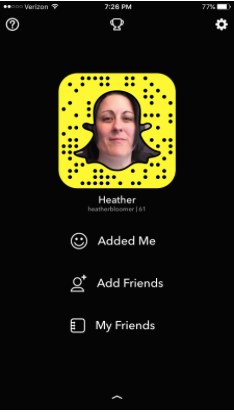
- Pengaturan: Di sudut kanan atas Snapchat, ketuk ikon roda gigi. Di sini Anda akan mengelola privasi dan pengaturan pengguna tambahan.
- Temukan: Tambahkan lebih banyak teman. Ikuti merek dan selebriti.
- Lihat skor Anda: Interaksi Snapchat Anda menciptakan skor Anda. Lihat skor jepret Anda di bawah ikon hantu, di sebelah nama pengguna Snapchat Anda.
- Lihat piala: Di tengah atas layar Anda, lihat piala Snapchat Anda dengan mengetuk ikon piala.
Mulai Memotret Gambar dan Video
Dengan ponsel Anda dalam mode kamera biasa, Anda dapat mengambil gambar seperti biasa. Ketuk tombol lingkaran yang ditampilkan di tengah bawah layar Anda. Untuk merekam video, tekan dan tahan tombol.
- Setelah mengambil gambar, Anda dapat menambahkan filter dengan menggeser ke kanan.
- Untuk menggunakan lebih dari satu filter setelah Anda menerapkan filter pertama, tahan jari Anda di layar dan geser ke kanan dengan yang lain. Ini disebut menumpuk.

- Anda juga dapat menambahkan filter ke video dengan menggesek ke kanan. Dengan video, Anda mendapatkan beberapa opsi lagi untuk digunakan, meskipun Anda tidak dapat menumpuk filter. Video memungkinkan Anda menampilkan video dalam mode mundur, mode cepat (kelinci), atau mode super lambat (siput).
- Anda dapat membagikan gambar atau video dengan teman-teman Anda atau menambahkannya ke cerita Anda, yang akan saya bahas nanti dalam panduan ini. Pada saat Anda selesai membaca ini, sepertinya Anda sudah tahu cara menggunakan Snapchat selama ini.
Ambil Selfie dan Video. Kemudian Sesuaikan Mereka.
- Dari halaman profil Anda, geser ke atas. Untuk mengambil selfie, ketuk ikon “kamera balik” di sudut kanan atas, lalu ketuk tombol lingkaran di tengah bawah layar Anda untuk mengambil foto atau tahan untuk merekam video.
- Ingin menambahkan teks? Tidak masalah. Buka huruf besar T di sisi kanan atas, ketuk, dan ketik keterangan untuk ditambahkan ke gambar atau video Anda.
- Tambahkan beberapa stiker dengan mengetuk ikon kecil yang terlihat seperti selembar kertas dengan ujungnya terbalik.
- Buat gambar atau corat-coret di selfie Anda dengan ikon pensil yang terletak di sudut kanan atas layar Anda.
- Tambahkan filter dengan menggesek ke kanan di layar Anda. Petunjuk: Anda dapat membuka lebih banyak filter khusus untuk area Anda dengan mengaktifkan layanan berbasis lokasi.

Menggunakan Lensa
Dalam mode selfie, tahan jari Anda di wajah Anda di layar ponsel Anda (bukan tombol "ambil foto").
Sekarang Snapchat akan memindai wajah Anda dan Anda akan melihat lensa yang dapat Anda gunakan untuk mengambil foto selfie atau video di sudut kanan bawah. Periksa mereka . . . mereka sangat menyenangkan!
- Untuk menggunakan lensa tertentu, ketuk sebelum Anda mengambil selfie atau video diri Anda dan itu akan diterapkan.
Snap dan Obrolan Masuk
Untuk melihat foto dan obrolan yang masuk dari teman Anda, geser ke kanan. 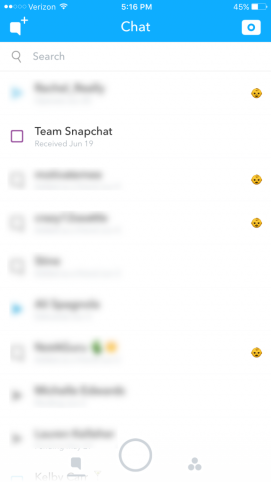
- Untuk melihat snap dari teman, ketuk sekali pada nama teman Anda untuk membukanya.
- Seiring waktu, emoji di sebelah nama teman Anda akan berubah berdasarkan interaksi Anda dengan mereka.
Buka Obrolan
- Untuk mengobrol dengan teman, geser ke kanan pada nama mereka. Anda dapat mengetuk sebaris teks, gambar, atau video yang ingin Anda simpan, jika Anda membutuhkannya nanti.
- Kirimkan gambar ke teman Anda dengan ikon gambar di pojok kiri bawah.
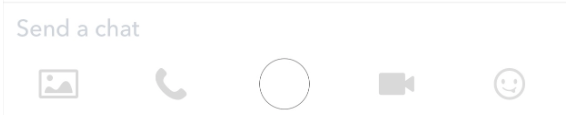
- Anda juga dapat melakukan percakapan suara dengan mengetuk ikon yang berbentuk seperti telepon.
- Gunakan tombol jepret cepat (lingkaran kecil) dalam obrolan Anda untuk mengambil gambar dan mengirimkannya ke teman Anda.
- Ketuk ikon kamera video untuk melakukan obrolan video dengan teman Anda.
- Kirimkan karya seni kepada teman Anda dengan ikon wajah tersenyum.
Pribadi
- Dari halaman profil Anda, klik ikon “pengaturan”—perkakas kecil di sudut kanan atas ponsel Anda.
- Gulir ke bawah ke "Siapa yang Bisa ..." di mana ada dua opsi: "Hubungi Saya" dan "Lihat Kisah Saya."
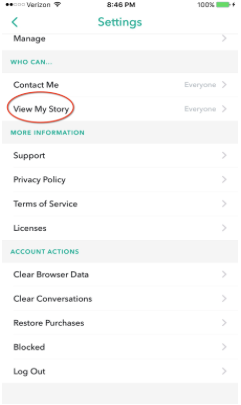
- Ketuk "Lihat Kisah Saya." Kemudian, pilih siapa yang ingin Anda akses untuk melihat cerita Anda. Opsinya adalah "Semua Orang", "Teman Saya", atau "Kustom", tempat Anda memilih siapa yang melihat apa.
cerita
Ingin melihat kompilasi video dan gambar teman Anda? Geser ke kiri di layar ponsel Anda untuk membuka halaman cerita. Ini hanya berlangsung selama 24 jam, jadi pastikan untuk sering memeriksa halaman cerita. Buat cerita Anda sendiri untuk dibagikan dengan teman-teman Anda, atau Anda dapat menjadikannya publik untuk dilihat semua orang.
